(mulai versi 1.3.3.21 ke atas)
AutoCount Accounting versi 1.3.3.021
Mulai 1 Maret 2010, Account Accounting dan AutoCount Accounting Express versi 1.3.3.021 kompatibel dengan persyaratan yang ditetapkan dalam e-Tax Guide oleh Inland Revenue Authority of Singapore (IRAS); termasuk fungsi menghasilkan file standar yang dikenal sebagai "IRAS File Audit (IAF)"
Perubahan Pada Fungsi GST:
(1) Tools > Options > General > Goods and Services Tax: sebuah opsi ‘Must Specify Tax Type’ ditambahkan (opsi ini secara standar akan dicetang), artinya user tidak dapat menyimpan dokumen tanpa menentukan jenis pajak. *Untuk versi Singapura, pengguna tidak diijinkan untuk menghilangkan centang pada opsi ini.
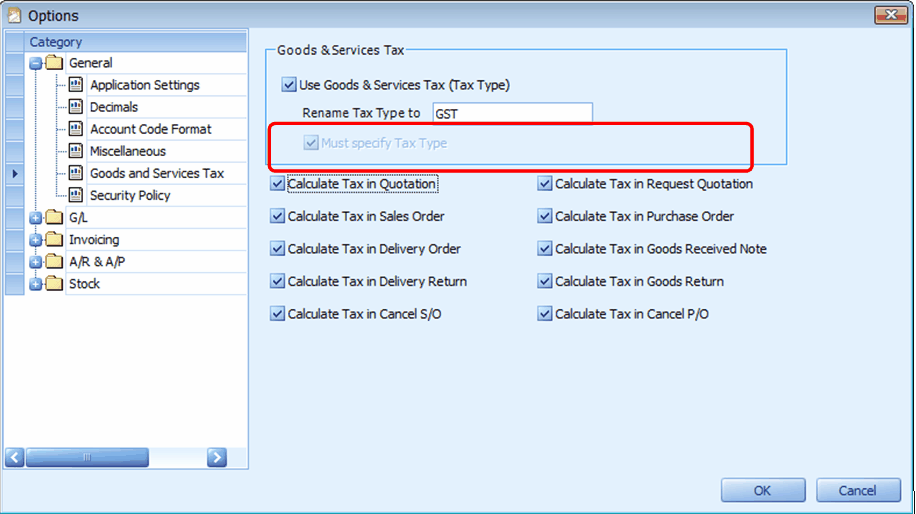
(2) General Maintenance > Tax Type Maintenance: Ini digunakan untuk klasifikasi pajak, pilih Supply atau Purchase.
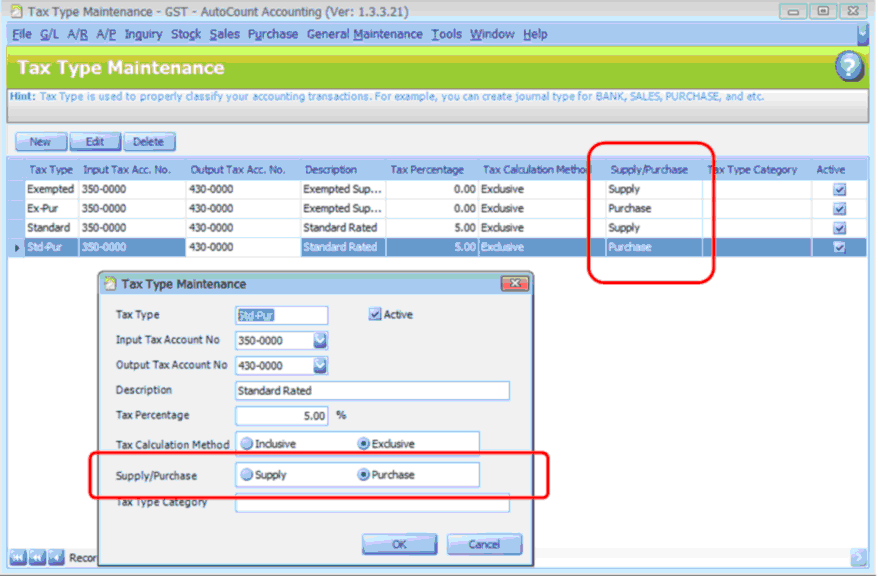
(3) Ketika melakukan upgrade AutoCount Accounting atau AutoCount Express dari versi 1.3.3.20 ke 1.3.3.21, sistem akan melakukan fungsi-fungsi ini secara otomatis:
| 1. | Tambahkan field baru SupplyPurchase pada table TaxType. Kolom ini akan berisi ‘S’ (Supply) atau ‘P’ (Purchase), yang artinya setiap jenis pajak dapat diklasifikasikan termasuk Supply (artinya Sales/Penjualan) atau Purchase. |
| 2. | Untuk membuat perubahan di atas sesuai dengan pengaturan tipe pajak yang sudah ada, sistem akan mencari semua pajak yang digunakan pada transaksi Penjualan serta digunakan juga pada transaksi Pembelian: |
| a) | Pertama-tama, semua tipe pajak tersebut akan diklasifikasikan sebagai Supply; |
| b) | Kedua, tipe pajak akan diduplikat dengan klasifikasi Purchase (untuk membedakan dengan Supply, kode pajak akan diakhiri dengan angka 0, 1, 2, dll); |
| c) | Ketiga, semua transaksi pembelian akan diperbarui untuk menggunakan tipe pajak yang baru. |
(Layar berikut ini menunjukkan perubahannya)
Sebelum upgrade ke versi 1.3.3.021,
Tax Type Maintenance (tanpa klasifikasi Supply/Purchase):
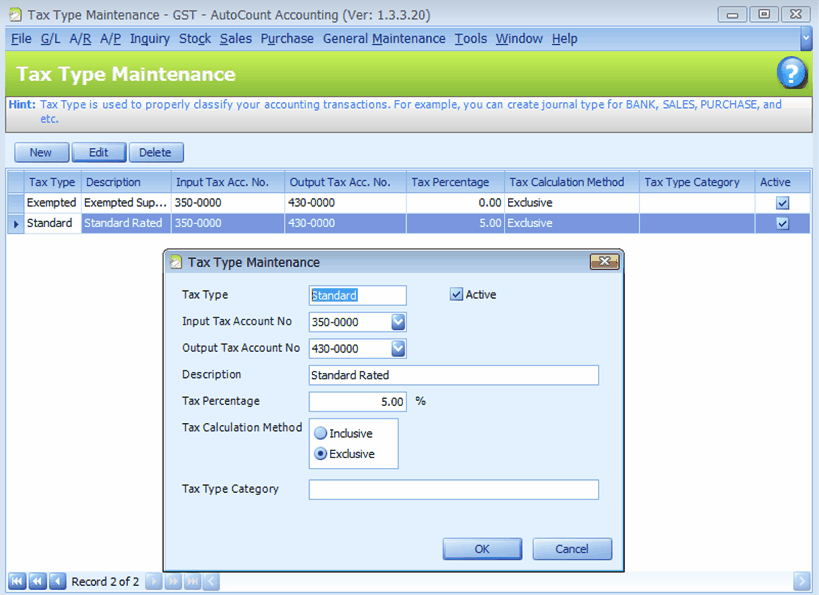
Semua entri transaksi pembelian (mis: A/P Invoice Entry) dihubungkan dengan tipe pajak umum (tanpa ada klasifikasi Supply/Purchase):
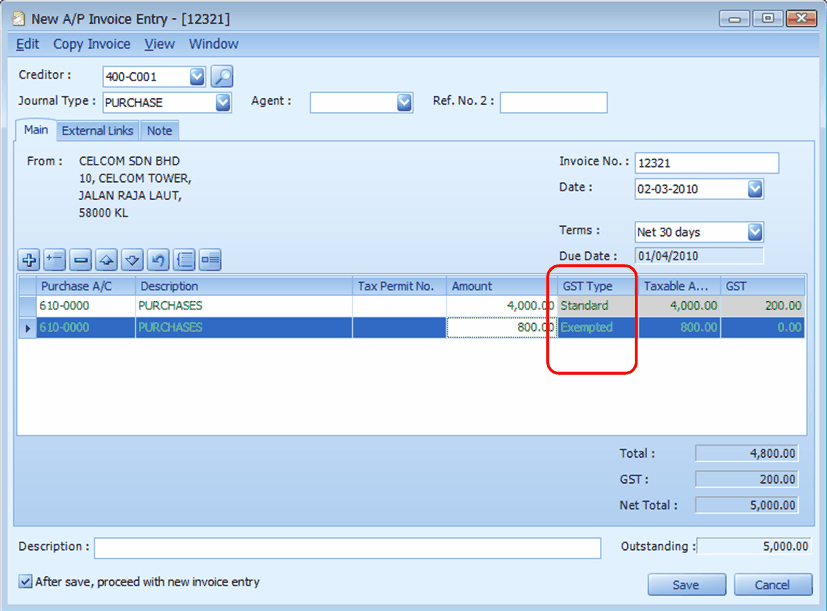
Setelah upgrade ke versi 1.3.3.021,
Saat pertama kali login, pesan berikut ini akan ditampilkan:

Tax Type Maintenance (tipe pajak baru telah dibuat, dengan klasifikasi Supply/Purchase):
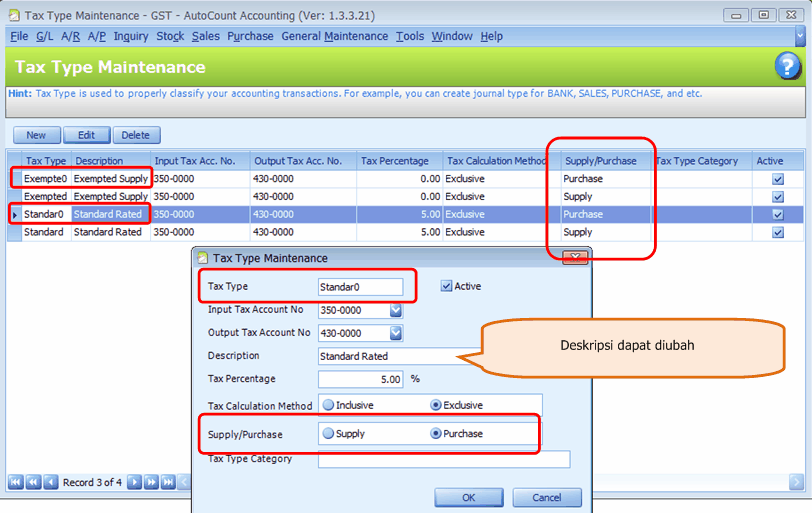
Semua entri transaksi pembelian (mis: A/P Invoice Entry) diperbarui dengan tipe pajak Purchase.
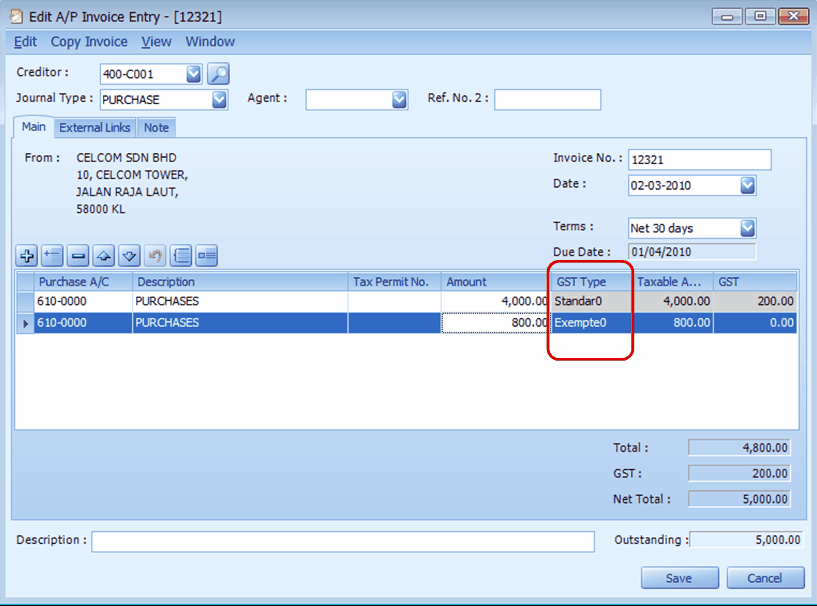
Anda dapat mengubah kode/nama tipe pajak melalui menu Tools > Change Code > Change Tax Type
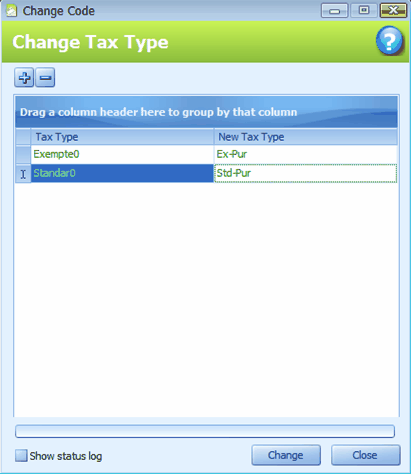
(4) Membuat File Audit IRAS (untuk user Singapura)
| 1. | Fungsi ini hanya tersedia bila: |
| a. | opsi Use Goods & Services Tax (Tax Type) dicentang (pada Tools > Options > General > Goods and Services Tax) |
| b. | account book terdaftar untuk For Singapore use only |
| c. | hak akses diberikan Access rights (General Maintenance > User Maintenance > Assess Rights > General Ledger > Generate IRAS Audit File) |
| 2. | Pengaturan Kode Pajak IRAS |
Pilih menu File > Generate IRAS Audit File
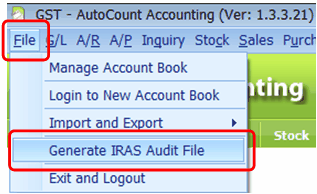
Klik Maintain IRAS Tax Code:
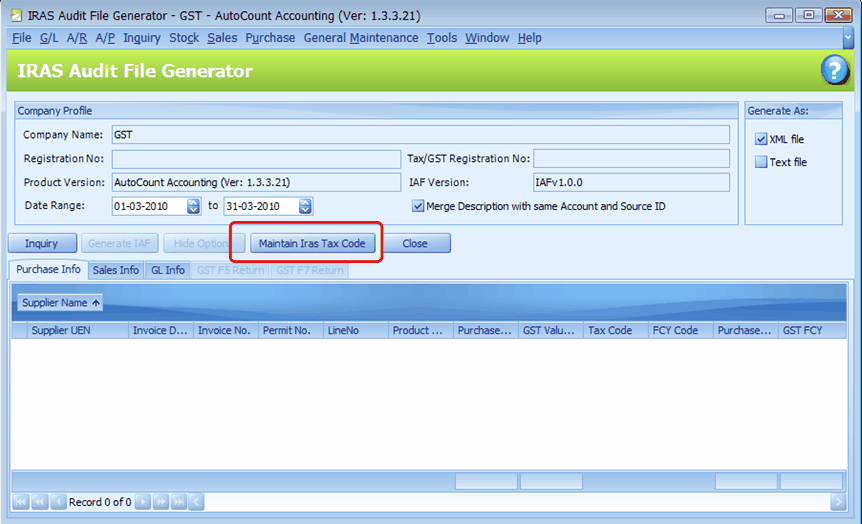
Ini untuk menghubungkan Tax Type dengan kode standar pajak IRAS.
Untuk tiap tipe pajak, klik untuk menentukan pasangannya pada Kode Pajak Standar Pembelian IRAS (IRAS Purchase Tax Code) atau Kode Pajak Standar Penjualan IRAS (IRAS Supply Tax Code).
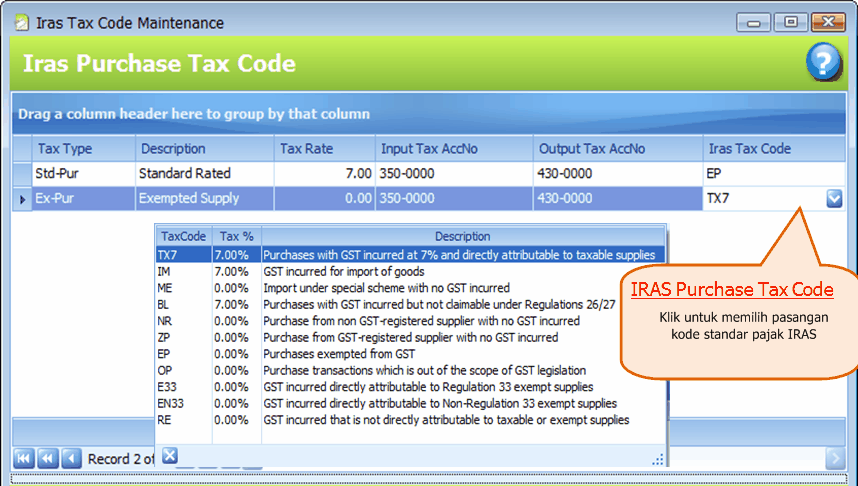
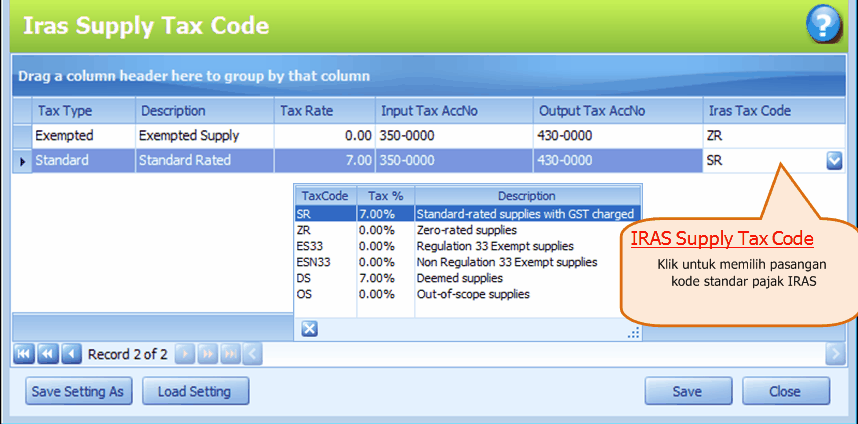
(Anda dapat klik Save Setting As untuk menyimpan pengaturan kode pajak IRAS atau Load Setting untuk membuka kembali pengaturan kode pajak IRAS yang telah disimpan sebelumnya.)
Klik Save, Yes.
3. Melihat Transaksi Dengan Pajak
Tentukan rentang tanggal (Start Date/Tanggal Awal harus awal bulan dan End Date/Tanggal Akhir harus akhir bulan)
Klik Inquiry:
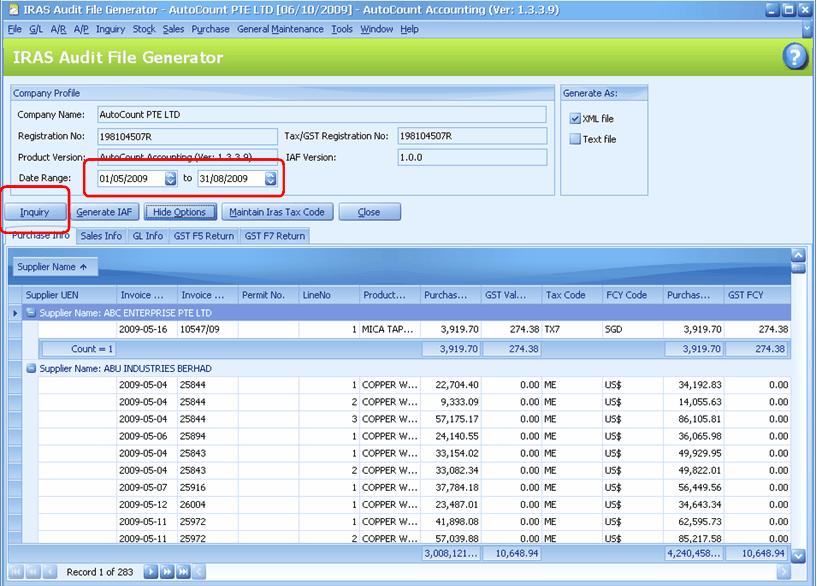
Klik tab Purchase Info untuk menampilkan semua transaksi pembelian pada rentang tanggal tertentu.
Klik tab Sales Info untuk menampilkan semua transaksi penjualan pada rentang tanggal tertentu.
Klik tab GL Info untuk menampilkan semua transaksi buku besar pada rentang tanggal tertentu.
4. Buat File Audit IRAS
File Audit IRAS dapat dibuat dalam 2 format:
a. XML file (.xml)
b. Text file (.txt)
Pilih format yang akan dibuat, klik Generate IAF
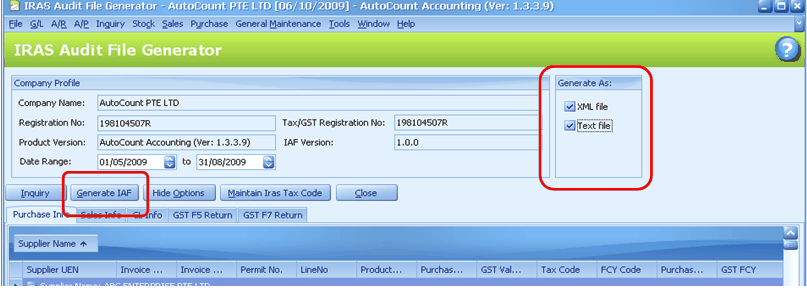
Akan muncul pertanyaan di mana akan menyimpan file IRAS (‘Where do you want to save the IRAS file?’); tentukan foldernya, kemudian klik Save.
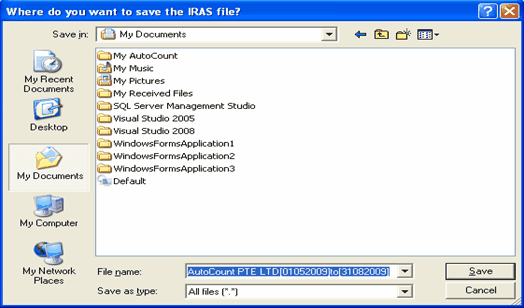
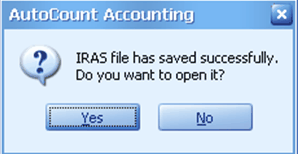
Klik Yes untuk membuka dan melihat file yang telah terbentuk:
File Audit IRAS dalam format XML
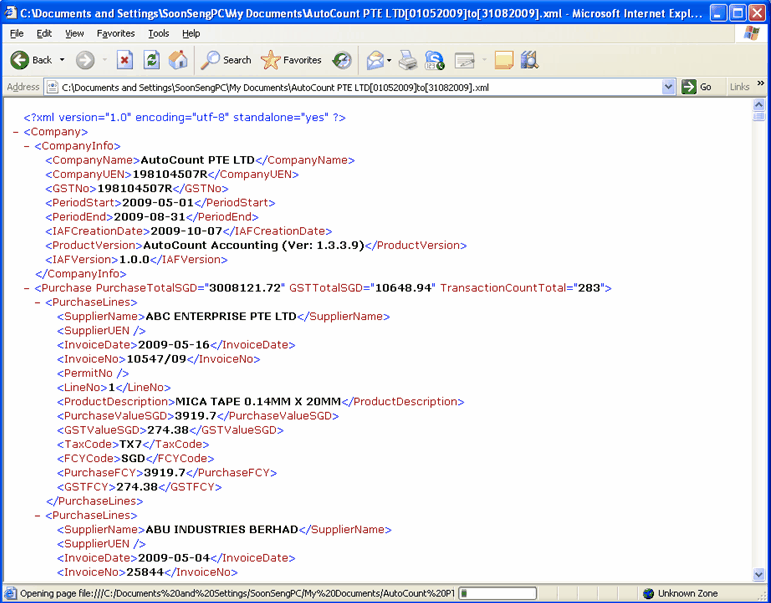
File Audit IRAS dalam format TEXT
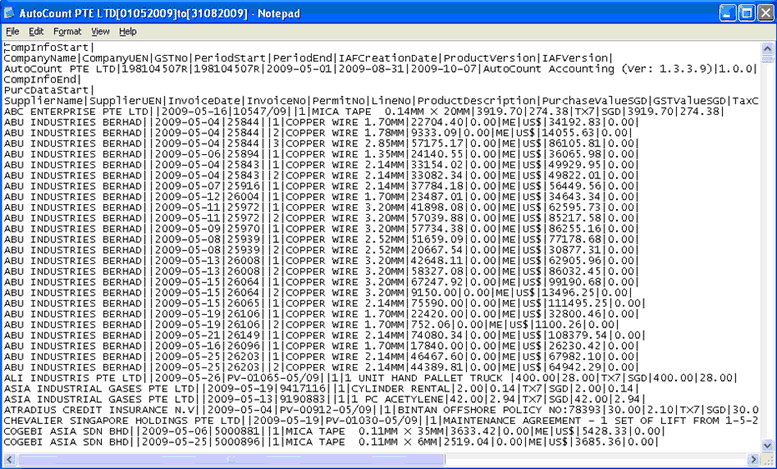
5. Buat Form Pengembalian GST
Sistem dapat membuat GST F5 Return Form dan GST F7 Return Form dengan nilai dari File Audit IRAS.
Klik tab GST F5 Return atau GST F7 Return.
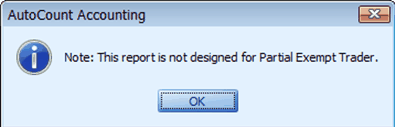
Pesan ini akan ditampilkan untuk memberitahukan bahwa laporan ini tidak digunakan untuk perhitungan Partial Exempt Trader.
Klik OK untuk melanjutkan.
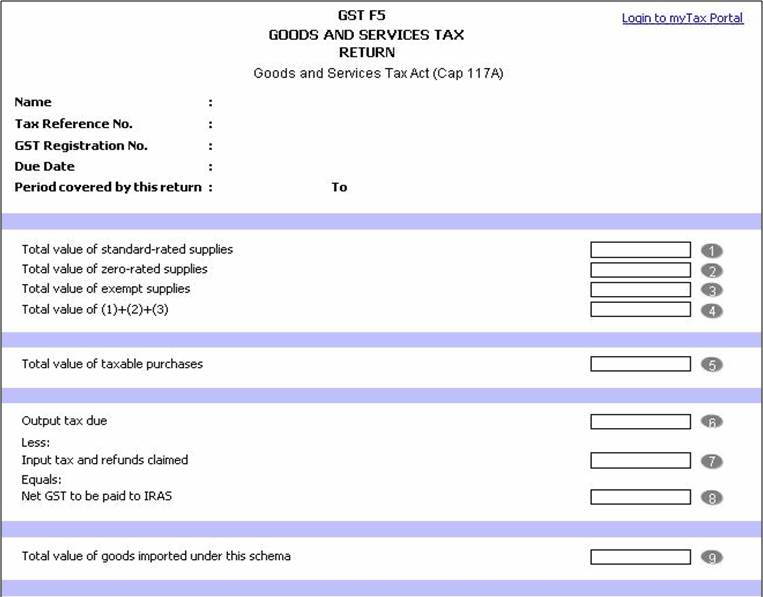
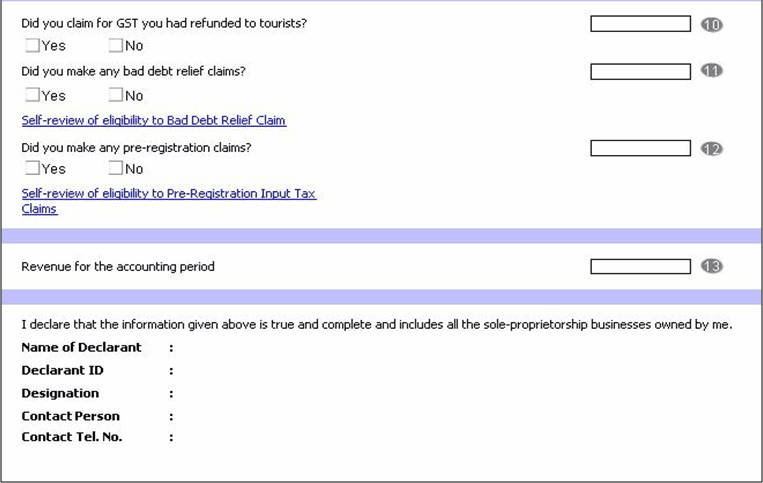
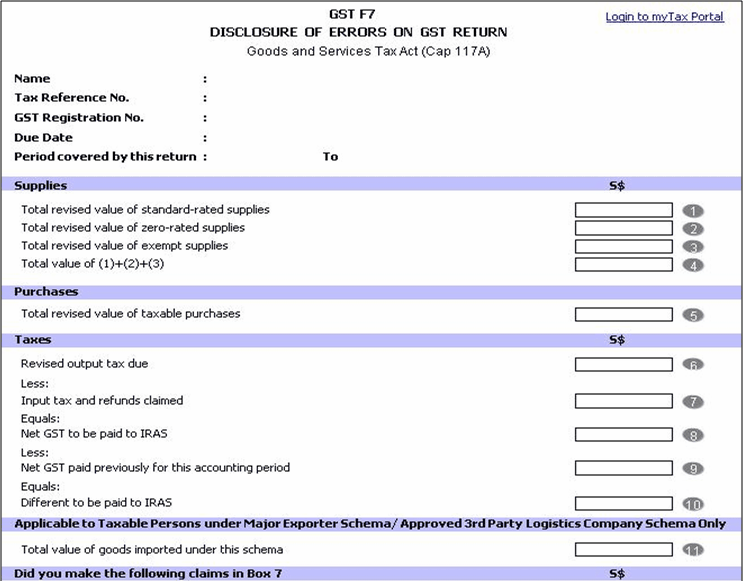
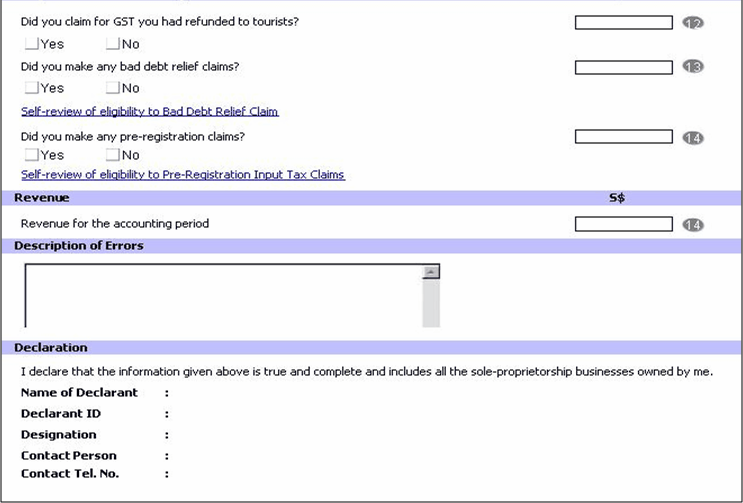
_____________________________________________________________
Berikan umpan balik mengenai topik ini ke AutoCount. peter@autocountSoft.com
© 2010 Auto Count Sdn Bhd - Peter Tan. All rights reserved.